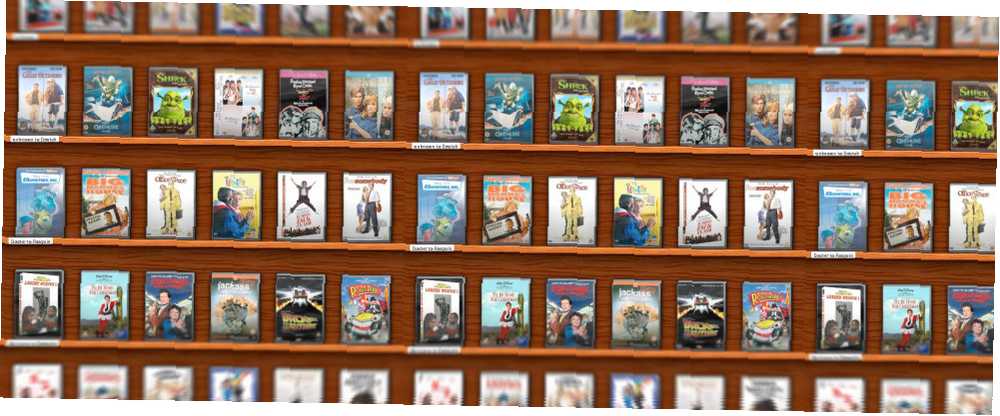
Edmund Richardson
0
1488
306
Pojawiają się programy, które już nie istnieją. Pokazy, które chcesz pokazać, że nie. Plakaty filmowe z przeróbki, zamiast oryginału. Jeśli Twoje centrum multimedialne to bałagan, oto jak go posprzątać.
Wielofunkcyjne oprogramowanie centrum multimedialnego jest świetne, ponieważ może skanować wiele plików i oferować takie rzeczy, jak okładki i streszczenia odcinków. Ale może to szybko irytujące, jeśli pojawią się nieprawidłowe informacje - lub jeśli program odmówi importu. Oto kilka wskazówek dotyczących utrzymywania czystości.
Ten artykuł został napisany z myślą o XBMC, ale większość z nich powinna dotyczyć innego oprogramowania centrum medialnego - w szczególności oprogramowania takiego jak Plex, który jest oparty na XBMC. Zacznijmy.
Zmień nazwy plików, aby faktycznie się wyświetlały
Dodałeś folder z Twoimi filmami i programami telewizyjnymi do nowego oprogramowania Media Center, ale tylko połowa z nich się wyświetla. Co daje? Zasadniczo: folder multimediów to bałagan.

Pamiętasz początki plików MP3, kiedy to, co pobrałeś, nie było konieczne, ze znacznikami ID3? Lub uwzględnili błędnie napisanych artystów, a nawet niewłaściwych? To był ból do oczyszczenia, i to jest coś w tym rodzaju. Rozwiązanie dla programów telewizyjnych i filmów? Zmień nazwę swoich plików.
Nie martw się: łatwo jest zrobić z odpowiednim oprogramowaniem. Najpierw wyjaśnię, co musi się wydarzyć i dlaczego.
Oprogramowanie HTPC - takie jak XBMC i Plex - pokazuje dzieła sztuki, streszczenia i więcej informacji o twoich programach telewizyjnych i filmach. Aby to zrobić, oprogramowanie musi wiedzieć, co jest w plikach. Zazwyczaj odbywa się to przy użyciu nazwy pliku, a jeśli otrzymałeś je z witryn torrentowych, prawdopodobnie Twoje pliki są nazwane niekonsekwentnie. Na przykład niektóre twoje programy telewizyjne są oznaczone “201” aby reprezentować odcinek pierwszy sezonu 2, podczas gdy inni tak naprawdę się przeliterowali “sezon 2 odcinek 1”. Oprogramowanie do zgrywania DVD nie oferowało standardowego sposobu nazywania plików, więc wszyscy wymyśliliśmy własne i żadne oprogramowanie nie mogło wykryć każdej możliwej odmiany.

Jak więc nazwać odcinki programów telewizyjnych? W XBMC i wielu podobnych programach, takich jak to:
Nazwa serialu - S01E01 - Nazwa odcinka
“Nazwa programu” jest dokładny nazwa danego programu, znaleziona na TheTVDB.com. The “S.” odnosi się do sezonu, a po nim następują dwucyfrowe (tj. sezon 1 to 01, sezon 2 to 02 itd.). The “mi” odnosi się do numeru odcinka, a po nim powinny następować dwie cyfry, jak pokazano powyżej. Możesz (opcjonalnie) podać także później nazwę odcinka.
Pamiętaj, że w niektórych przypadkach istnieją dwa programy o tej samej nazwie (np. Battlestar Galactica lub The Newsroom). W takich przypadkach prawdopodobnie będziesz musiał podać rok po nazwie programu (np. Battlestar Galactica 2003 lub The Newsroom 2012).
Filmy działają w ten sposób bez względu na wszystko: potrzebujesz dokładnej nazwy filmu, a następnie roku, w nawiasach.
Nazwa filmów (2013)
Teraz, gdy już wiesz, co należy zrobić, nadszedł czas, aby ręcznie zmienić nazwę wszystkich plików, prawda? nie.
Automatycznie zmieniaj nazwy plików za pomocą FileBot
Oczywiście ręczna zmiana nazwy wszystkich programów telewizyjnych byłaby ogromnym problemem - dlatego istnieje oprogramowanie takie jak FileBot. To oprogramowanie automatycznie zmienia nazwy programów telewizyjnych i filmów FileBot sprawia, że zarządzanie filmami, programami telewizyjnymi i innymi plikami multimedialnymi jest bardzo proste FileBot sprawia, że zarządzanie filmami, programami telewizyjnymi i innymi plikami multimedialnymi jest bardzo proste Zmiana nazwy plików wideo, znajdowanie napisów i wiele więcej. Jeśli używasz komputera do oglądania programów telewizyjnych lub innego rodzaju filmów, naprawdę powinieneś sprawdzić FileBot. Dla odcinków telewizyjnych w…. Po prostu przeciągnij folder pełen odcinków do okna. Oprogramowanie może sprawdzić TheTVDB pod kątem poprawności informacji, pytając w przypadku duplikatów, i zaproponuje odpowiedni schemat nazewnictwa: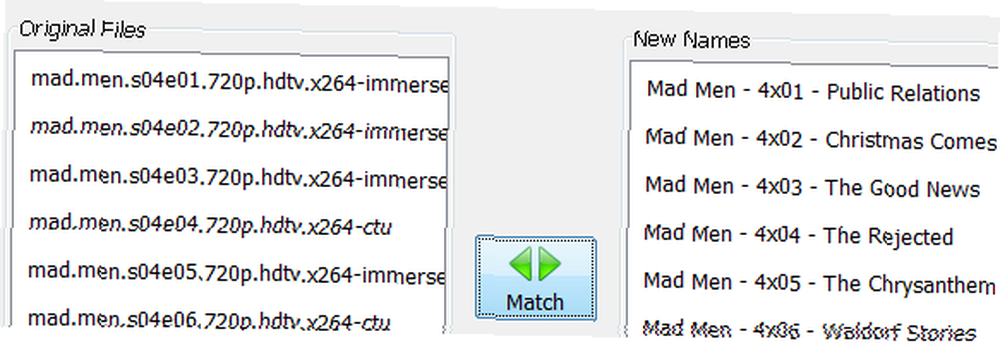
Popraw, jeśli coś wygląda nie tak, lub po prostu powiedz FileBot, aby zmienił nazwę. To ogromna oszczędność czasu i może być również używana do pobierania napisów. Jest to niezbędny element, jeśli prowadzisz bibliotekę Media Center.
Prawidłowo nazwij filmy z wieloma plikami
W czasach starożytnych (mniej więcej w 2003 r.) Oprogramowanie do zgrywania DVD oferowało podział wielu długich filmów na 700 MB części, aby mogły zmieścić się na płytach CD. Może to być irytujące w przypadku nowoczesnych centrów medialnych, ponieważ zazwyczaj jest to film wielokrotnie dodawany do centrum medialnego. Oto rozwiązanie dla użytkowników XBMC.
Najpierw utwórz folder o właściwej nazwie dla swojego filmu, jak opisano powyżej. Umieść wszystkie części w tym folderze. Nadaj wszystkie trzy części tej samej nazwie co folder, ale z “PŁYTA CD#” po roku. Na przykład:
Nazwa filmu (2013) CD1
Nazwa filmu (2013) CD2
Nazwa filmu (2013) CD3
To jest to! XBMC będzie teraz traktował twój film z wieloma plikami jako pojedynczy film.
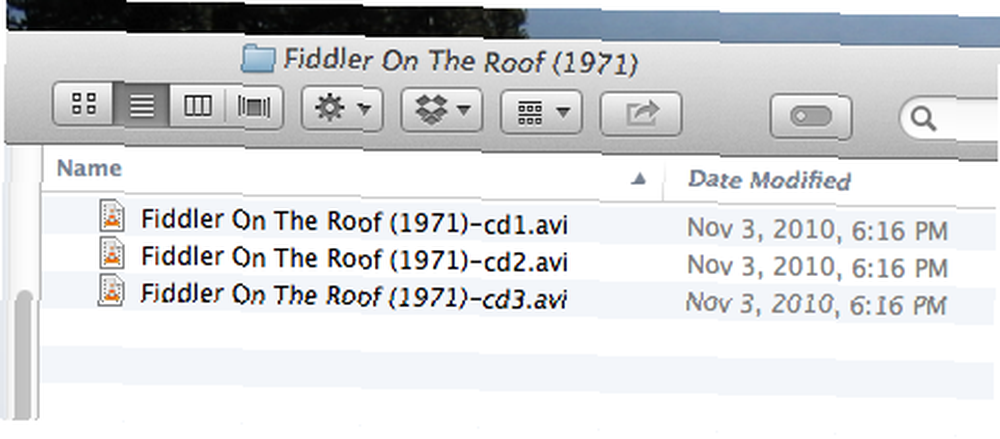
Przeczytaj o stosowaniu plików na wiki XBMC, jeśli potrzebujesz bardziej szczegółowych informacji, ale powyższa wskazówka powinna działać w większości przypadków.
Znajdź zduplikowane pliki
Czy twój dysk twardy jest nadmiernie pełny? Możesz mieć zduplikowane kopie swoich ulubionych programów lub filmów. Może to być spowodowane pozostawieniem kopii w swoim “Pliki do pobrania” folder lub być może skopiowałeś ten sam folder do dwóch różnych katalogów.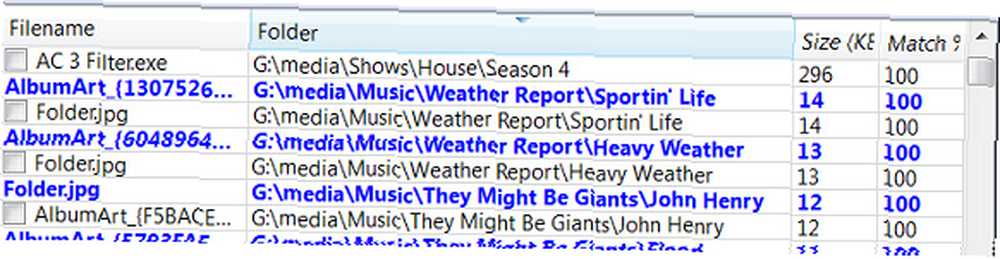
Pokazane powyżej DupeGuru jest doskonałym narzędziem do tego zadania. Przedstawiliśmy narzędzia do znajdowania duplikatów plików Szybkie usuwanie duplikatów plików za pomocą tych narzędzi Szybkie usuwanie duplikatów plików za pomocą tych narzędzi Jednym z najszybszych sposobów zatkania dysku twardego jest przechowywanie duplikatów plików. Przez większość czasu prawdopodobnie nawet nie zdajesz sobie sprawy, że masz zduplikowane pliki. Pochodzą z różnych…, więc wypróbuj kilka różnych opcji.
Wyczyść swoją bibliotekę
Zmieniłeś nazwy plików, usunąłeś duplikaty i usunąłeś kilka programów, których nie chcesz oglądać ponownie. W rezultacie powstało kilka plików, które już nie istnieją, nadal pojawiają się w bibliotece. Czy musisz zaczynać od zera?
Nie. W XBMC jest “czysta biblioteka” funkcję, którą można znaleźć w ustawieniach pod “Wideo”.

Uruchomienie tego może trochę potrwać, więc nie rób tego, jeśli chcesz coś obejrzeć w ciągu następnych dziesięciu minut. Opcja usuwa wszystkie wpisy biblioteki wskazujące na brakujące pliki.
Co mnie ominęło?
Mógłbym kontynuować. Na wiki XBMC znajduje się obszerna lista narzędzi uzupełniających i warto ją sprawdzić. Lub, jeśli chcesz jeszcze więcej porad i sztuczek XBMC, proponuję zapoznać się z instrukcją MakeUseOf XBMC. Możesz nawet pobrać kopię, jeśli chcesz.
Ale bez wątpienia są jeszcze więcej wskazówek, jak utrzymać czystą bibliotekę. Zostaw wszystko, o czym wiesz w komentarzach poniżej, dobrze?
Kredyty obrazkowe: Sam Via Flickr











